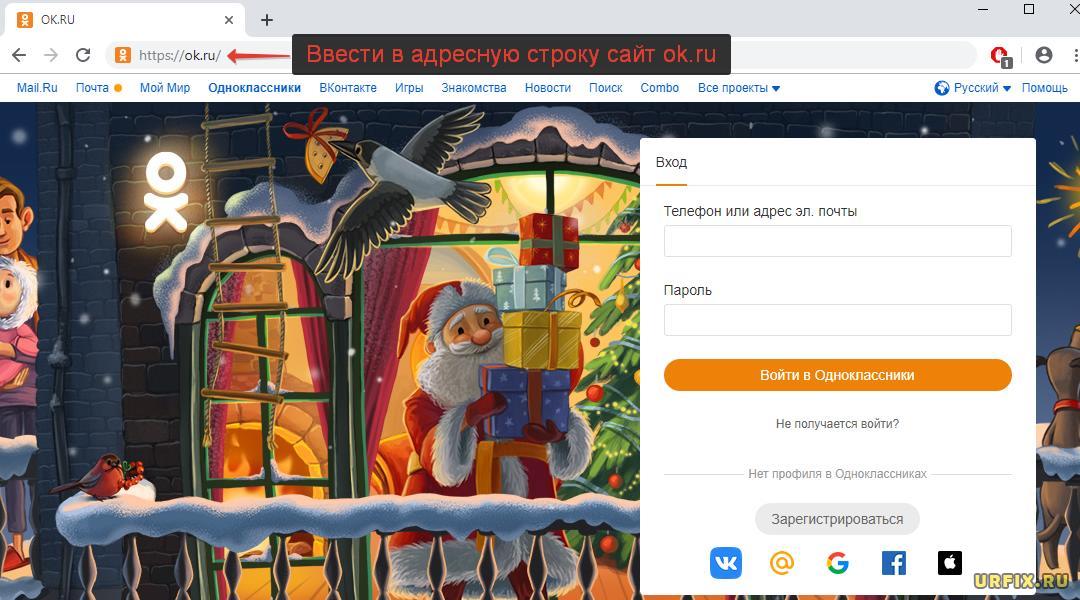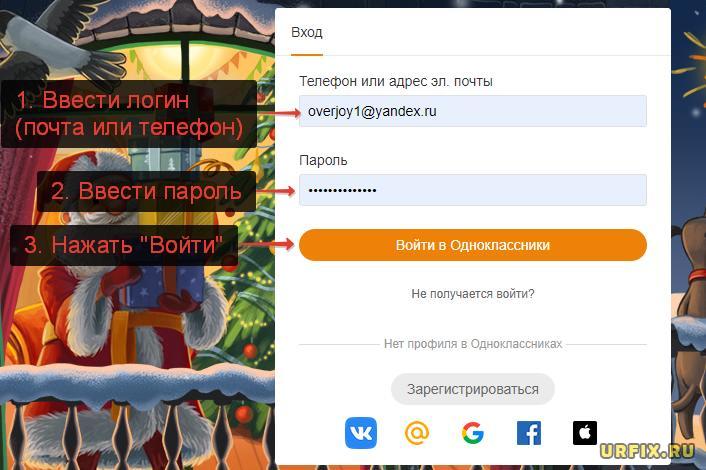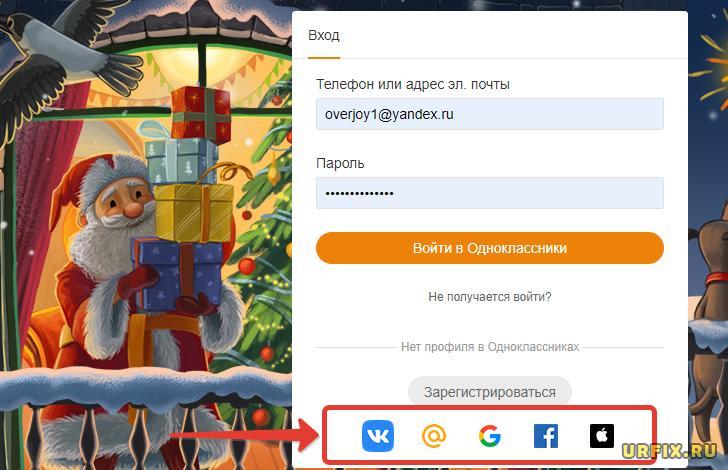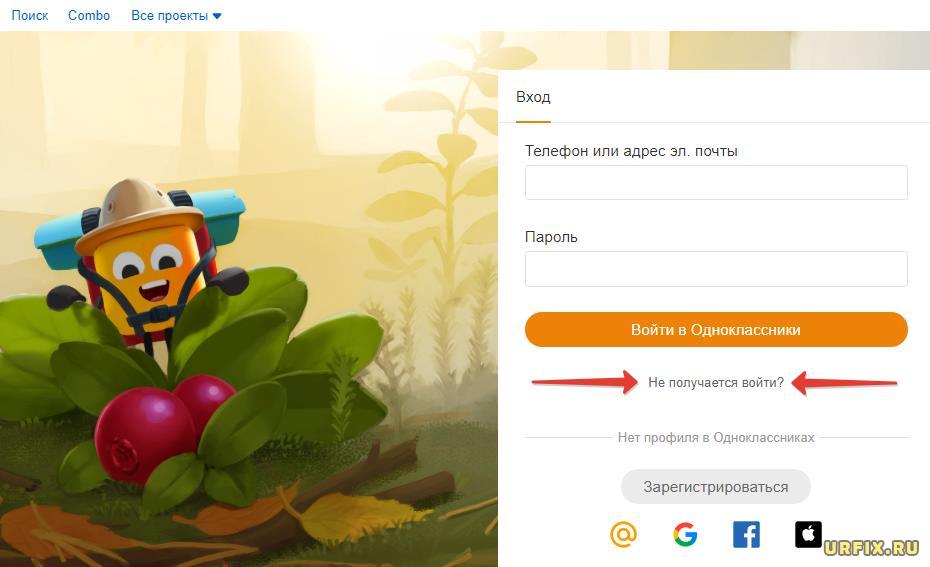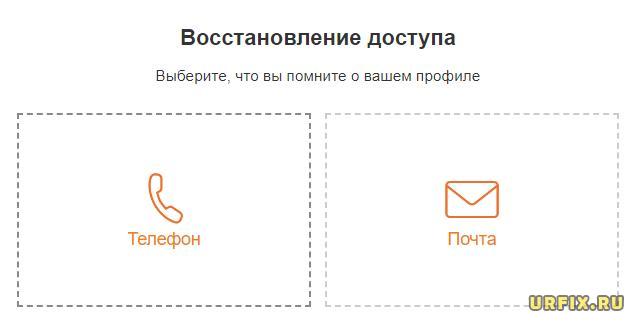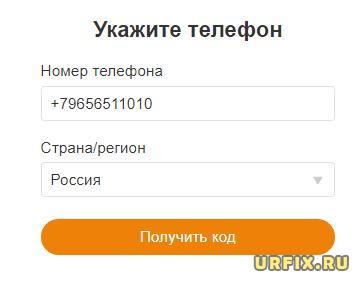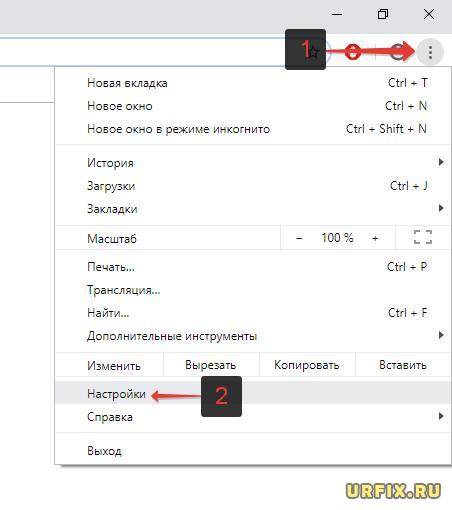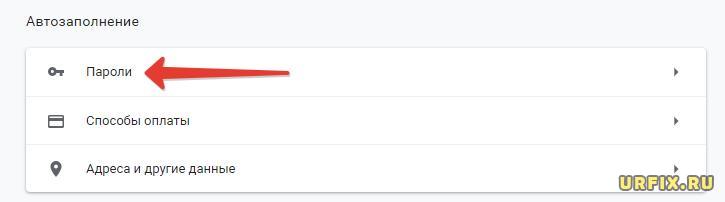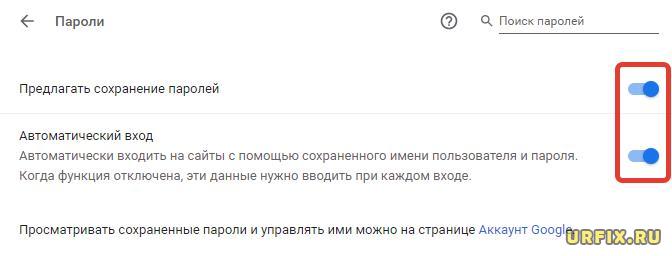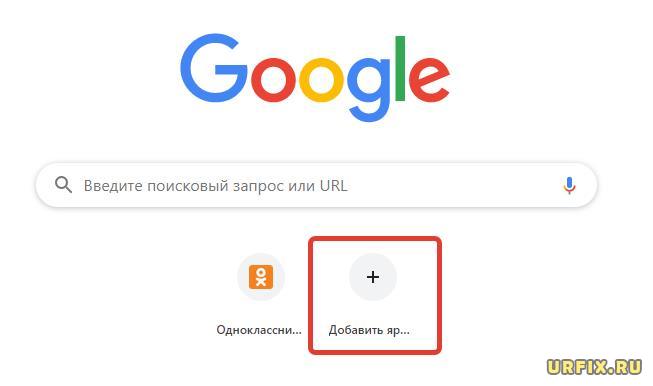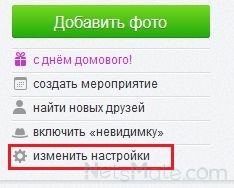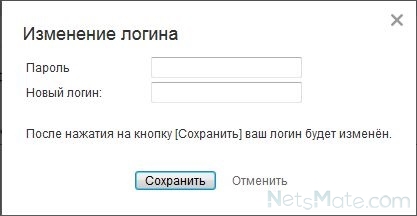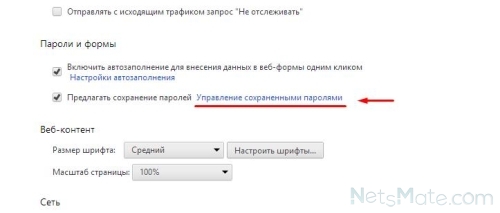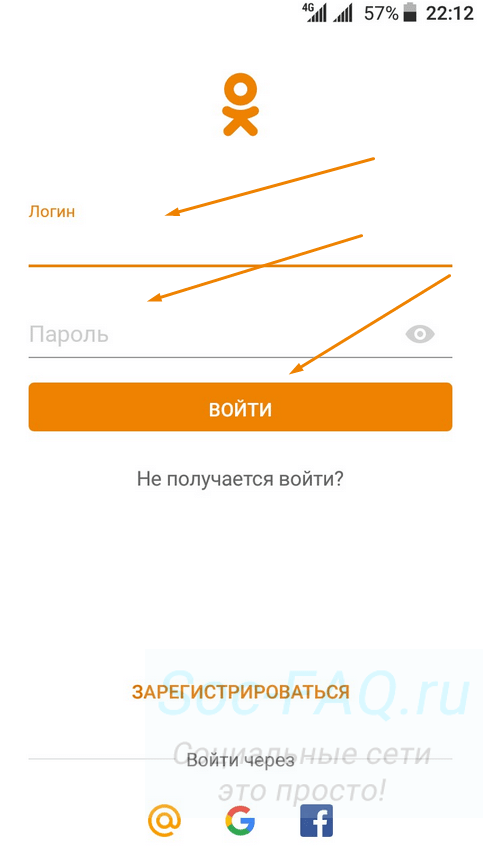Не редко пользователи социальной сети интересуются, как открыть «мою» страницу в Одноклассниках без логина и пароля. Как правило, этим вопросом задаются те, кто забыл логин и пароль от своего личного аккаунта в ОК. Но есть и те, кто столкнулся со сложностями включения функции автоматического сохранения паролей в браузере.
В этой статье рассмотрим подробную инструкцию, из которой вы узнаете, как выполнить вход на «мою» страницу в Одноклассниках без логина и пароля в случае их утраты, а также – как пользоваться функцией автосохранения данных в браузере, чтобы сразу зайти на свою страницу в социальной сети Одноклассники, минуя необходимость регулярного ввода логина и пароля для авторизации на сайте. Кроме того, рассмотрим, как можно упростить доступ к своему профилю с помощью закладок в браузере.
Одноклассники «моя» страница войти через логин и пароль – открыть профиль
Чтобы войти на «мою страницу» в Одноклассниках через ввод логина и пароля нужно:
- Перейти на сайт Одноклассники. Для этого нужно ввести в адресную строку браузера адрес сайта ok.ru;
- Ввести свои логин и пароль в соответствующие поля. В качестве логина выступают адрес электронной почты и номер мобильного телефона, привязанные к профилю;
- Если в аккаунте активирована функция двухэтапной авторизации, то нужно дополнительно ввести код из SMS;
- Если при регистрации аккаунта использовались социальные системы, например Вконтакте, Майл.ру, Google, Facebook, Apple, то можно открыть свою страницу в Одноклассниках, нажав по соответствующему значку в нижней части поля авторизации.
Как войти на сайт Одноклассники.ru, если нет логина и пароля
Если пользователь хочет войти в Одноклассники ru без логина и пароля, которые, например, были забыты, то необходимо выполнить следующие действия:
- Перейти на сайт Одноклассники;
- Нажать на ссылку «Не получается войти», расположенную в форме авторизации;
- Выбрать один из методов восстановления доступа: телефон или почта;
- Указать свои номер телефона или электронную почту (E-mail) и нажать «Получить код»;
- Если в качестве способа восстановления выбран телефон, то придет SMS с кодом, который нужно ввести в поле. Если – почта, то придет письмо. Если письма нет, то необходимо проверить папку «Спам».
Если у пользователя нет доступа к привязанным к аккаунту телефону и почте, то пройти стандартную процедуру восстановления не получиться, в таком случае необходимо связаться со службой поддержки социальной сети. Как это сделать с компьютера, мобильного телефона и в приложениях для Android и Apple подробно расписано в статье «Как восстановить страницу в Одноклассниках».
Одноклассники «моя» страница открыть сразу без ввода пароля и логина — вход
Достаточно часто пользователи сталкиваются с проблемой, когда данные для авторизации не сохраняются при входе в соц сеть. И им приходиться каждый раз заново вводить логин и пароль, чтобы войти в свой аккаунт. Это весьма неудобно, но легко решается с помощью функции сохранения логинов и паролей в браузере.
Как сразу открыть страницу в Одноклассниках без ввода логина и пароля:
- Зайти на сайт Одноклассники;
- Ввести свои логин и пароль;
- Далее произойдет вход в профиль или откроется страница с двухфакторной авторизацией, в зависимости от того, включена ли она или нет. Важно то, что в правом верхнем углу браузера появится окно сохранения пароля, в котором необходимо нажать кнопку «Сохранить».
После выполнения этой инструкции не придется больше каждый раз вводить данные для авторизации. Вход в Одноклассники будет выполняться сразу, автоматически.
Если окно сохранения пароля не появилось, то, скорее всего в настройках браузера отключена функция сохранения паролей. Для ее включения нужно:
- Открыть меню браузера. Как правило это 3 вертикальные точки или 3 горизонтальные палочки, расположенные в верхнем правом углу окна браузера;
- Выбрать пункт «Настройки»;
- Найти раздел «Автозаполнение» (для этого можно воспользоваться встроенной строкой поиска);
- Перейти в раздел «Пароли»;
- Активировать переключатели напротив пунктов «Предлагать сохранение паролей» и «Автоматический вход»;
- Затем зайти на сайт Одноклассников и проделать описанную вначале главы процедуру.
Важно! Если вход в социальную сеть выполняется с чужого компьютера или мобильного устройства, то ни в коем случае нельзя сохранять свой пароль, так как любой другой человек, имеющий доступ к этому компьютеру без труда сможет войти в ваш профиль.
Программы менеджеры-паролей
Пользователям, которые активно взаимодействуют с различными сайтами, онлайн-сервисами, приложениями и прочим, часто приходится вводить данные для авторизации. Можно конечно хранить свои логины и пароли в отдельном файле. Но гораздо удобнее использовать специализированные программы, так называемые «Менеджеры паролей», которые хранят в себе данные для авторизации и обеспечивают возможность быстро выполнять вход куда бы то ни было.
Скачать программы можно по ссылкам:
- Kaspersky Password Manager
- SafeInCloud Password Manager
- LastPass Password Manager
- Dashlane
Вход на главную страницу социальной сети «Одноклассники» из экспресс-панели
Для захода на сайты большинство интернет-пользователей используют адресную строку браузера, некоторые – входят через поисковые системы, например, через Яндекс. Это не очень удобно. Гораздо проще выполнить вход на главную страницу сайта социальной сети «Одноклассники», воспользовавшись экспресс-панелью браузера.
Как добавить закладку на социальную сеть:
- Открыть главную страницу браузера, где расположена экспресс-панель;
- Нажать кнопку «Добавить ярлык» (скриншот сделан в Google Chrome, в других браузерах: Яндекс браузере, Opera, Mozilla Firefox кнопка подписана «Добавить сайт»);
- Ввести название вкладки и указать URL-адрес сайта;
- Нажать кнопку «Готово
Вход в Одноклассники с телефона (мобильная версия) – открыть m.ok.ru
Чтобы выполнить вход в мобильную версию Одноклассников со своего смартфона или планшета, пользователю достаточно ввести в адресную строку браузера сайт:
Что касается авторизации, то она ничем не отличается от авторизации на ПК.
Как зайти в Одноклассники через бесплатное приложение
С мобильного устройства гораздо удобнее заходить в Одноклассники через приложение. Вход выполняется всего 1 раз, после чего можно с большим комфортом взаимодействовать с социальной сеть, так как пользователю становится доступен расширенный функционал.
Скачать приложения можно по ссылкам: Android | iOS
Вход осуществляется стандартным способом: посредством ввода логина и пароля.
Одноклассники открыть прямо сейчас бесплатно
Открыть Одноклассники прямо сейчас бесплатно можно по ссылке:
Не нашли ответ? Тогда воспользуйтесь формой поиска:
Где хранится логин и пароль в Одноклассниках
Время от времени практически у каждого человека возникает необходимость найти свой логин или пароль от того или иного сайта. Довольно часто — это одна из социальных сетей, поскольку туда заходит практически каждый.
В своем аккаунте вы можете только изменить логин или другие настройки, но текущие там не указаны:
Заходим в настройки аккаунта
Изменение логина
Возможно вы сможете увидеть логин в пункте настроек «Ссылка на профиль», если вы неменяли здесь ничего ранее:
Ссылка на профиль
Теперь давайте посмотрим, еще где хранятся пароли от Одноклассников. Сразу стоит отметить, что тут всё будет зависеть от того, каким браузером вы пользуетесь. Однако это все сработает, если вы не отключали автозапоминание паролей. Итак, начнем по порядку.
Где хранятся пароли в Google Chrome
Заходим в меню браузера. Находим и нажимаем на кнопку «Настройки».
Переходим в настройки
Там нажимаем на «Показать дополнительные настройки».
Отображаются дополнительные настройки
В разделе «Пароли и формы» необходимо выбрать «Управление сохраненными паролями». Там будут отображены пароли от всех сайтов, куда вы заходили. Остается только найти, какой пароль в Одноклассниках.
Строчка с нужными данными для входа
С другими браузерами всё происходит аналогично.
Как найти пароль в Одноклассниках в Mozilla Firefox
Запускаем браузер и на верхней панели находим «Инструменты». Оттуда переходим в «Настройки». Сверху находим кнопку «Защита» и нажимаем на неё. В открывшемся окне выбираем «Сохранённые пароли…». После этого вылезет окошко, в котором будут отображены все сайты, на которые вы заходили и ваши пароли от них. Если пароли не отображаются, нужно нажать «Отобразить пароли».
Как посмотреть пароль в Одноклассниках в Opera
А вот с этим браузером будет немного сложнее, поскольку просто так пароль посмотреть не получится. Вначале необходимо зайти на локальный диск, где установлен браузер. Дальше заходить так OperaUsersИмя пользователяAppDataRoamingOperaOpera. В открывшейся папке находим файл wand.dat. Найденный файл можно будет открыть с помощью специальной программки Unwand. К сожалению, без данной программы (или её аналога) посмотреть пароль не выйдет.
Можно дополнительно посмотреть видео, чтобы лучше разобраться как найти пароли в этом браузере.:
Что делать, если пароль не сохраняется
Иногда бывает проблема, когда не сохраняется пароль в Одноклассниках. Это довольно неудобно, особенно если вы постоянно заходите на сайт, и каждый раз приходится по новой вбивать свои данные.
Скорее всего, это произошло, потому что по какой-то причине, браузер перестал «Предлагать сохранение паролей» (пример для Google Chrome). Чтобы исправить проблему, нужно зайти в «Настройки» > «Показать дополнительные настройки» > «Пароли и формы» > «Предлагать сохранение паролей».
Включаем сохранение авторизационных данных
Если таким образом проблему решить не удалось, есть вероятность, что на работу браузера повлиял какой-то вирус. Тогда с помощью антивируса нужно проверить всю систему.
Где не сохраняется логин в Одноклассники? Чаще всего с сохранением данных проблемы могут быть у Internet Explorer, поэтому проще будет установить любой другой браузер. Это положительно скажется и на работе других сайтов.
Фраза типа «вот моя страница на сайте Одноклассники, если что заходи» довольно часто сразу отправляется собеседникам в чатах, по почте сразу после приветствия дабы наладить контакт, не потеряться, так сказать, в дальнейшем. Ведь нынче эта соцсеть – традиция. Плюс ко всем благам веб-технологий как ещё одно средство коммуникации и развлечения. Многие пользователи Глобальной сети имеют личную страничку на ok.ru: от детей чуть ли не дошкольного возраста до дедушек и бабушек.
Так вот. Эта статья в той или иной степени будет полезна завсегдатаям Одноклассников и товарищам, захаживающим периодически в профиль соцсети, как говорится, от случая к случаю. Из неё вы узнаете о полезных особенностях авторизации в социальном сервисе и о возможностях личного профиля.
Вход: стандартная авторизация и проблемные ситуации
Авторизоваться в соцсети, как и на других любых сайтах, можно лишь только в том случае, если был ранее создан аккаунт. И если у вас такого нет, тогда рекомендуем вам прочесть статью о регистрации в Одноклассниках и создать учётку.
Стандартная процедура входа предполагает авторизацию через логин и пароль:
1. Перво-наперво наберите в адресной строке браузера адрес офсайта – ok.ru. Но можно набрать и odnoklassniki.ru: выполнится автоматическое перенаправление.
Кстати, к набору адреса или использованию ссылки из закладки для перехода относитесь внимательно, чтобы вас не занесло на какой-нибудь мошеннический сайт типа ok667.ru или что-то в этом роде. Там-то набирать авторизационные данные как раз не нужно. Вероятность кражи профиля – 99 из 100.
Совет! При постоянном использовании создайте в экспресс-панели веб-обозревателя ссылку для быстрого доступа. И заходите через закладку. Тогда уж точно ничего не перепутаете.
2. На панели входа введите логин (никнейм), адрес почтового ящика или номер телефона, которые указаны в личных данных учётной записи.
3. Нажмите «Вход». Через пару-тройку секунд вы увидите на вкладке свою страничку.
Когда открыт другой профиль
Если же компьютер, ноутбук вы делите ещё с кем-то (с женой/мужем, братом/сестрой, бабушкой и т.д.), и второй пользователь перед тем, как вы решили авторизоваться, общался в OK.ru:
— попросите его выйти из учётки: клик по аватарке в верхней панели → пункт «Войти в другой профиль»;
Примечание. Если совладелец ПК вам доверяет, сделайте эту процедуру самостоятельно.
— выполните вход по вышеописанной инструкции.
Вот, собственно, и всё, что требуется для стандартной авторизации.
Через аккаунт другой соцсети
Если же вы регистрировались через профиль поддерживаемой сторонней соцсети (Mail.ru, Google, Facebook), то щёлкните иконку в панели. Чтобы зайти, укажите логин и пароль подключённой учётки.
Ошибка ввода учётных данных
Увидев ошибку «Не правильно указан логин и/или пароль» после ввода данных, не спешите падать в обморок и кричать «украли!». Такое, конечно, тоже не исключено. Но, может быть, вы ошиблись. Перепроверьте: адрес почтового ящика должен быть указан в полном формате, совпадает ли номер мобильного, в пароле просмотрите буквы, заглавные и строчные литеры для системы – это два разных символа.
Если утерян пароль
Но даже если пароль и в правильном виде не вспоминается, всё равно отчаиваться не стоит. Можно выполнить вход через логин:
— в панели на главной страничке пройдите по ссылке «Забыли пароль?»;
— выберите способ верификации (процедуру подтверждения прав на аккаунт): через email или по телефону;
— далее алгоритм действий немного отличается в зависимости от выбора:
по мобильному: укажите код страны → наберите номер → запросите код → дождитесь СМС → отправьте код.
по email: напечатайте адрес → запросите код → скопируйте из сообщения и вставьте.
Внимание! Если к профилю прикреплён телефон, а восстановление доступа выполнялось через email, сервис всё равно дополнительно запросит верификацию мобильного по смс.
— после отправки входа следуйте инструкции сайта, чтобы войти в учётку.
Как войти, если сайт не открывается
Когда страничка ok.ru в браузере загружаться не хочет (появляется ошибка), а другие сайты при этом открываются, скорей всего вы столкнулись с блокировкой.
Такое вето может накладывать провайдер, администратор локальной сети (если заходите с рабочего ПК). Как быть? Запросить соцсеть через прокси. Самый простой способ – в браузере Opera:
1. В меню Опера выберите «Настройки».
2. В поисковой строке (вверху справа) сделайте запрос – vpn.
3. Активируйте сетевое подключение веб-обозревателя через промежуточный сервер VPN.
4. Попробуйте снова зайти. Одноклассники загрузились на вкладке – вводите логин и пароль. Не волнуйтесь, VPN от Opera является доверенным сервисом: соблюдается полная конфиденциальность приватных данных.
Особенности авторизации на мобильном
Принцип такой же, как и на компьютере: ввод логина и пароля. Но есть два способа авторизации и пользования соцсетью.
Способ №1: мобильная версия сайта
- С домашнего экрана мобильного запускаете любой браузер.
- В адресной строке набирайте URL с поддоменом – https://m.ok.ru.
- Загрузится версия сайта, адаптированная под мобильное устройство. Авторизуйтесь и пользуйтесь.
Способ №2: приложение
1. Найдите в официальном магазине приложений (например, для Android – Google Play) Одноклассники. Установите на телефон.
2. Запустите приложение. Укажите свои учётные данные.
Что касается выбора способа входа в OK на мобильном, определяться вам. Но как показывает практика, приложение удобней и, самое главное, безопасней.
Личная страница
Личный кабинет в соцсети имеет несколько панелей-меню для быстрого доступа (полоска кнопок вверху, ниспадающий список по клику авы, вертикальное меню слева, над лентой). Некоторые опции дублируются для удобства, чтобы можно было быстро воспользоваться, находясь в любой зоне странички. Рассмотрим их детально.
Верхняя панель
При входе здесь сразу же можно посмотреть, что нового произошло на личной страничке. Количество событий подсвечивается индексом над иконкой раздела. Например, если в пункте «Сообщения» цифра 3, значит, вам прислали три сообщения (друзья или случайные посетители).
Разделы (слева направо):
Сообщение. Панель переписки с пользователями. Есть функция для поиска пользователя (строка запроса над контактами) и настройки уведомлений (значок «шестерёнка» вверху справа).
Обсуждения. Новые комментарии к фото, заметкам, размещённым на вашей странице и ваших друзей. Отсортировывайте их при помощи фильтров «Участвовал», «Мои», «Друзья», «Группы». В любом обсуждении при необходимости здесь же добавляйте комментарий. Панель отправки стандартная, как и в переписке (добавление смайлов, файлов, цветной текст, выбор шрифта).
Оповещения. Уведомления о приглашениях добавиться в друзья, группу, игру, напоминания о предшествующих важных событий (праздники, дни рождения друзей). Сообщения о получении подарков, информации по платежам. Для быстрого поиска используйте панель тематических разделов слева.
Друзья. Список добавленных контактов. Поступившие заявки на добавление. А также профили со статусом «Возможные друзья», соцсеть отбирает их автоматически по схожим данным с вашей учёткой (место жительства, школа, институт и т.д.). Просмотрите, возможно, этих людей вы хорошо знаете. Для отправки приглашения человеку здесь же, под его аватаркой, кликните «Дружить».
Гости. Пользователи, которые заходили на страницу к вам. Переходите и вы на странички посетителей, если интересно, заводите новые знакомства. Но если пользователь посещал профиль в режиме «инкогнито», увы, к нему не зайдёте.
События. Лайки и оценки фото, заметок и прочего контента на личной страничке. По каждому событию есть информация: аватар и имя пользователя, дата.
Видео. Просмотр видеороликов, загрузка своих видео и понравившихся со сторонних ресурсов. Организация трансляций при помощи веб-камеры.
Аудио. Встроенный онлайн аудиоплеер. Все возможности для поиска и прослушивания любимых аудиотреков: музыкальные предпочтения друзей, загрузка mp3-файлов с компьютера и с профиля ВКонтакте, настройка режима «радио», тематические коллекции.
Строка «Поиск». Запрашивайте здесь всё, что интересует: пользователей, группы, игры. Словом, всё как в Google, только в пространстве соцсети.
Пользовательское меню
Открывается по клику аватарки в верхней панели (справа от поисковой строки). Из этой панели можно быстро перейти к опциям первой необходимости, связанным с настройкой учётной записи.
Пополнить счёт. Внутренняя валюта соцсети «оки» (OK) позволяет покупать подарки, пользоваться дополнительным функционалом на странице и в играх. Её можно заработать будучи активным пользователем «Одноклассников» или купить за реальные деньги. Процедура обмена с указанного счёта выполняется в этом разделе. Выбираете способ оплаты, платёжные реквизиты и желаемую сумму «OK». И сразу посмотрите курс: во сколько вам обойдётся, например, 100 ОК.
Закрыть профиль. Глобальная настройка приватности. Не хотите предоставлять доступ к своим заметкам посторонним, активируйте опцию и выполните необходимые настройки.
Включить невидимку. Для всех желающих оставаться невидимыми при посещении страниц других пользователей. В разделе «Гости» вместо аватарки будет отображаться «невидимка». Только и всего. Никаких данных и фото. Но услуги конспирации платные. За пользование «шапкой-невидимкой» ровно один день от вас потребуется 49 ОК.
Изменить настройки. Переход на страницу настроек профиля. Каждому типу параметров соответствует свой подраздел:
— Основные. Добавление/редактирование личных данных (имя и фамилия, место проживания), пароль, email, номер телефона, ссылка на страницу. Номер ID учётной записи (полезно отдельно хранить, может пригодиться для обращения в техподдержку по разным вопросам).
— Публичность. Конфигурируйте доступ: какие данные страницы кто может видеть, а кто нет (например, Игры – Только друзья).
— Уведомления. Система ОК устроена так, что по умолчанию информирует пользователей практически обо всём происходящем в профиле (оценки, приглашения, мероприятия и т.д.). Если какие-то новости не интересны, просто отключите их в этом подразделе.
— История посещения. Учуяли неладное на странице – фотографии исчезли, статус поменялся, сообщения появились, которые вы не отправляли и прочее – бегом в эту опцию! Проанализируйте IP и время посещения. Логи помогут установить факт несанкционированного доступа.
— Чёрный список. «Каталог» заблокированных контактов. Если нужно разбанить: клик правой кнопкой по аве → Разблокировать.
Русский. Текущая языковая локализация сайта. Для изменения откройте и выберите другой необходимый язык в списке.
Сервисы Mail.ru. Доступ к сервисам соцсети Mail.ru со страницы.
Помощь. Поиск интересующих вопросов в FAQ соцести и форма для обращения в техподдержку.
Все вопросы-ответы рассортированы по тематикам.
Панель в новостной ленте
Это не что иное, как набор фильтров отображения. Он призван помочь вам просмотреть последние события по интересующей теме: что новенького на страницах друзей, в играх, группах. Плюс к этому через «Поиск» в панели отыскивается всё, что нужно.
Боковое меню под аватаркой
Здесь разделы в основном по контенту профиля. Для расширения меню нажмите «Ещё».
Если желаете поменять что-то на странице, кликните первый пункт (ваше имя и фамилия).
Поле над аватаркой: добавление фона (кнопка «Установить обложку»).
Щёлкните поле «Напишите заметку», чтобы рассказать друзьям и случайным посетителям о каком-то своём важном событии или просто настроении: введите текст, загрузите при желании дополнительно фото, аудио или видео. Поставьте «галочку» в строке «В статус» и нажмите «Поделиться». Запись будет закреплена в статусе под галереей фото.
В рамках этой статьи мы рассмотрели лишь основные возможности функционала соцсети «Одноклассники». На самом деле их, конечно, больше. Какими-то опциями и настройками вы будете пользоваться чаще. Всё зависит от ваших предпочтений и задач: общение, чтение постов, времяпрепровождение за играми и т.д. В любом случае умение хорошо ориентироваться в меню учётной записи соцсети «Одноклассники» вам пригодится энное количество раз. Причём в любых ситуациях (в том числе и проблемных).
Приятного общения на ok.ru!
На этой странице вы найдете все необходимое, для входа в свой аккаунт в социальной сети Одноклассники. Ниже опубликованы ссылки для входа, и пошаговая инструкция.
Содержание
- Войти на свою страницу в Одноклассниках
- Авторизация с мобильного телефона
- Вход через мобильное приложение
- Часто задаваемые вопросы
- Видео гид. Как войти на свою страницу в Одноклассниках с компьютера, телефона и через мобильное приложение
Войти на свою страницу в Одноклассниках
Для перехода на страницу входа в социальную сеть, нажмите на кнопку ниже.
Вы попадете на главную страницу сайта. Если вы работаете с компьютера, то автоматически будет показана полная версия. Здесь в правой части экрана, расположена форма для входа. Введите в нее свой логин и пароль. Затем нажмите на кнопку «Войти«.
В качестве имени пользователи, вы можете использовать следующую информацию:
- Логин
- Номер телефона
- E-mail адрес
Эти данные должны быть у Вас, если вы уже создавали страницу. Если нет — пройдите процесс регистрации.
Авторизация с мобильного телефона
Вы можете использовать браузер, установленный на вашем мобильном телефоне, для просмотра сайтов в сети интернет. В том числе и социальных сетей. Для входа в Одноклассники, откройте браузер и перейдите на главную страницу по ссылке:
https://ok.ru
Либо откройте любой поисковик, наберите запрос «Войти в Одноклассники«, и перейдите по ссылке, в результатах поиска.
В любом случае, вы увидите стартовую страницу сайта. При работе с телефона, автоматически будет открыта мобильная версия. Процесс здесь не отличается — вводим свои данные, и нажимаем на кнопку «Войти«.
Вход через мобильное приложение
Как и у любой крупной социальной сети, здесь существует мобильное приложение. Скачайте и установите его на свой смартфон. Используйте магазин Play Market, если работаете с ОС Android. И AppStore, в случае использования техники Apple.
Когда подготовительные действия завершены, найдите приложение в списке установленных, и запустите его. На стартовом экране будет форма входа. Повторяем знакомые действия — вводим логин и пароль. Затем нажимаем «Войти«.
Часто задаваемые вопросы
Можно ли войти на сайт ок.ру без пароля?
Это невозможно. В любом случае, вы должны указать свои данные, чтобы попасть на страницу.
Как войти в Одноклассники через яндекс?
Если речь идет об аккаунте в сервисах Яндекс, то использовать их для входа в одноклассники нельзя. Но можно зайти на главную страницу социальной сети, найдя ее через поисковик. А затем выполнить действия для входа, описанные в этой статье.
Как авторизоваться через другие сервисы?
Ниже формы входа, вы можете увидеть блок для входа через социальные сервисы. Можно использовать данные от аккаунта в Моем мире, Фейсбуке и Гугл. Вы должны иметь профиль в одной из этих систем. Затем вы нажимаете соответствующий значок, и разрешаете доступ.
В Одноклассники будет передана ваша личная информация — ФИО и адрес почты. Эти данные будут автоматически подставлены в форму, и Вам останется завершить регистрацию. После этого, можно использовать данные из других сервисов, для авторизации в соц.сети.
Видео гид. Как войти на свою страницу в Одноклассниках с компьютера, телефона и через мобильное приложение
Вы смогли зайти на свою страницу в Одноклассниках? Опубликованная информация помогла Вам? Пожалуйста, оставьте мнение о статье, или задавайте свои вопросы в комментариях ниже!
( 33 оценки, среднее 2.67 из 5 )
Содержание:
- Вариант 1: Веб-версия
- Способ 1: Стандартная авторизация
- Способ 2: Связанный аккаунт
- Способ 3: Переключение профилей
- Обход блокировки сайта
- Вариант 2: Мобильное приложение
- Способ 1: Стандартная авторизация
- Способ 2: Связанный аккаунт
- Способ 3: Переключение профилей
- Обход блокировки приложения
- Решение возможных проблем
- Вопросы и ответы
Если при попытке выполнить любой из способов авторизации вы сталкиваетесь с ошибками загрузки страниц на сайте или в приложении Одноклассники, переходите к разделу «Обход блокировки сайта» или «Обход блокировки приложения» и ознакомьтесь с его содержимым.
Вариант 1: Веб-версия
Обладателям компьютеров не нужно скачивать фирменное приложение или какие-то вспомогательные программы, чтобы войти на свою страницу в Одноклассниках, поскольку это реализуемо через стандартный веб-обозреватель. Однако есть определенные нюансы и особенности сайта, которые нужно учитывать. О них и пойдет речь в следующих способах.
Способ 1: Стандартная авторизация
Если вы только начинаете свое знакомство с этой социальной сетью, скорее всего, вы только зарегистрировались и пользовались ей в рамках одного сеанса, после чего вышли, сменили браузер или выход выполнился автоматически после перезагрузки компьютера/веб-обозревателя. Тогда для повторной авторизации необходимо произвести следующие действия:
Перейти на официальный сайт Одноклассники
- Воспользуйтесь кнопкой выше или перейдите на сайт
ok.ruсамостоятельно, введя адрес в соответствующей строке браузера. - В первом поле напишите телефон или адрес электронной почты, который использовали для регистрации страницы. Во втором — пароль, придуманный вами лично тоже во время создания профиля.
- Нажмите кнопку «Войти в Одноклассники» для подтверждения входа.
- Если данные указаны корректно, произойдет перезагрузка страницы, после чего появится главное меню учетной записи, откуда уже можно двигаться дальше, общаясь с друзьями или просматривая новости.
Способ 2: Связанный аккаунт
При регистрации в Одноклассниках юзеру предлагается связать аккаунты, чтобы не вводить данные самостоятельно и выполнять быстрый вход при помощи кнопок на странице. Для этого вам понадобится существующий аккаунт Apple, ВКонтакте, Facebook, Google или Mail.ru. Если во время регистрации вы указывали именно этот формат, тип входа через ввод электронного адреса не сработает, поэтому нужно нажать кнопку с изображением социальной сети ниже главной формы авторизации.
Появится выпадающее окно, в котором подтвердите авторизацию или выберите один из профилей, относящихся к сервису. Никаких дополнительных паролей и логинов в этом случае не вводится, поэтому сразу загрузится страница аккаунта и вы сможете приступить к дальнейшему взаимодействию со страницей.
Способ 3: Переключение профилей
Метод с переключением профилей актуален только в том случае, если в одном браузере используется сразу несколько аккаунтов в Одноклассниках одним или разными пользователями. Для удобного переключения сначала понадобится выполнить ряд действий, чтобы данные сохранились и в будущем этот процесс занимал не много времени.
- В текущем аккаунте вызовите меню, нажав по значку с аватаркой, и нажмите «Войти в другой профиль».
- Выполните вход во второй аккаунт, а если он не отображается в списке, нажмите кнопку «Добавить профиль» и заполните поля точно так же, как это было показано в Способе 1.
- В будущем для переключения вы можете использовать список добавленных аккаунтов в меню, которое вызывается кликом по аватарке.
Обход блокировки сайта
В большинстве случаев проблемы с использованием сайта Одноклассники возникают у жителей Украины, поскольку веб-ресурс заблокирован на территории этой страны. Для обхода ограничений необходимо использовать VPN — средство для создания виртуального подключения с подменой текущего местоположения. VPN можно организовать через встроенную функциональность ОС, специальный софт или браузерные расширения. Последний реализовать проще всего, поэтому и разберем его на примере одного решения.
Скачать Touch VPN из интернет-магазина Chrome
- В качестве оптимального средства мы выбрали бесплатное расширение Touch VPN, скачать которое можно из официального интернет-магазина Chrome. Уточним, что без дополнительных настроек его работа распространяется на всех вкладки и все сайты, которые вы открываете в браузере. Если вам известны другие дополнения, которые, например, открывают доступ только к заблокированным на территории вашей страны сайтам, не подменяя адрес для остальных веб-адресов, можете использовать их, произведя такую же установку из магазина расширений вашего браузера.
- При появлении предупреждения о предоставлении разрешений нажмите «Установить расширение».
- Активируйте его на панели сверху, нажав по добавленному значку.
- Выберите оптимальную локацию, предпочтительно ту, которая находится ближе всего к вашему физическому адресу, чтобы скорость соединения была максимальной.
- Щелкните по «Connect», произведя тем самым соединение.
- Как только появилось сообщение об удачном подключении, перейдите на сайт Одноклассники и выполните авторизацию одним из предложенных выше методов.
Похожим образом осуществляется взаимодействие и с другими расширениями или программами, обеспечивающими VPN-соединение. Вам предстоит только выбрать подходящее, соединиться и перейти к социальной сети.
Вариант 2: Мобильное приложение
Если речь идет о мобильном приложении социальной сети, методы авторизации в аккаунте не отличаются от представленных выше, однако есть разница в интерфейсе и последовательности выполняемых операций, поэтому обладателям смартфонов и планшетов рекомендуем ознакомиться со следующими инструкциями.
Способ 1: Стандартная авторизация
Этот метод входа заключается во вводе электронного адреса или номера телефона и пароля, используемого при регистрации. Если ранее вы создавали аккаунт при помощи подключения профиля с другого веб-сервиса, переходите к следующему методу, поскольку этот не сработает. В противном случае после запуска приложения введите данные в соответствующие поля и подтвердите вход.
Подождите несколько секунд, пока загрузится основная страница, откуда и можно переходить далее, выполняя различные задачи в социальной сети.
Способ 2: Связанный аккаунт
Привязка аккаунта — крайне удобный метод регистрации, поскольку не придется запоминать новый пароль и вводить его в начале каждой сессии. Если вы использовали этот вариант создания аккаунта, обратите внимание на кнопки блока «Войти через» в меню авторизации. Выберите там подходящее средство входа и дождитесь появления следующего окна.
Если на смартфоне или планшете уже добавлено несколько аккаунтов одного веб-сервиса, выберите его из предложенного списка, а в случае отсутствия используйте кнопку «Добавить аккаунт», после чего завершите авторизацию и приступайте к использованию приложения.
Способ 3: Переключение профилей
Метод с переключением страниц сработает в том случае, если перед выходом из первого вы подтвердили сохранение данных авторизации. Теперь вместо обычной формы входа, представленной выше, на экране отобразится список привязанных аккаунтов, среди которых и нужно выбрать подходящий. Если он отсутствует, тапните по «Войти в другой профиль» и воспользуйтесь одним из предыдущих методов.
Обход блокировки приложения
На мобильных устройствах проблемы с входом в Одноклассники через приложение возникают реже даже на территории стран, где эта социальная сеть запрещена, однако иногда они все-таки случаются и на экране появляется сообщение «Ошибка загрузки данных». Тогда понадобится установить приложение, обеспечивающее VPN-подключение, что и позволит обойти блокировку. Не забывайте, что такого рода приложения весь интернет-трафик пропускают через себя, поэтому VPN лучше отключать после завершения использования Одноклассников хотя бы потому, что скорость соединения на время подмены местоположения чаще всего заметно снижается.
Скачать Touch VPN из Google Play Маркета
- В качестве примера мы выбрали Touch VPN, но вы можете найти любую другую такую же программу через магазин приложений и установить ее.
- По завершении инсталляции используйте кнопку «Открыть» или тапните по появившемуся значку на домашнем экране.
- Переключите страну на любую по желанию или выберите режим «Оптимальный», при котором происходит подключение к локации с наилучшим сигналом.
- Тапните по «Включить», запустив тем самым службу VPN.
- При первом включении подтвердите разрешение, прочитав появившееся на экране уведомление.
- Выполните авторизацию в аккаунте точно так же, как было написано выше.
Решение возможных проблем
В завершение разберем несколько трудностей, которые время от времени возникают у небольшого числа пользователей. Во-первых, иногда не получается вспомнить пароль, чтобы войти на свою страницу, из-за чего непонятен принцип следующих действий для тех, кто ранее не сталкивался с такими проблемами. Во-вторых, еще реже аккаунт блокируется/удаляется разработчиками или возникают другие трудности с авторизацией. В этом случае подойдет только вариант с обращением в техническую поддержку, чтобы администрация предоставила ответ на вопрос и помогла восстановить доступ. Детальнее обо всем этом читайте в статьях по следующим ссылкам.
Подробнее:
Обращение в техническую поддержку Одноклассников
Восстановление пароля в Одноклассниках